しっかり使えて10万以下DELL Inspiron 14 Intel (5440)レビュー
更新日:2024年11月7日

DELL Inspiron 14 Intel (5440)。機材貸出:デル・テクノロジーズ株式会社
10万円以内で購入できる、性能が良くてデザインに優れた使いやすいノートパソコンを探している方に最適なのが、DELLのInspiron 14 Intel (5440)です。
高性能なインテル製CPUと最大32GBのメモリを搭載し、軽快に動作します。大学での勉強用途から、趣味などのプライベート用途まで幅広く対応することができます。また、デザインも爽やかで大学生にとても良く似合います。
しかも、10万円以内で購入できるモデルが多く揃っているのもうれしいポイントです。
今回、実際にDELLのInspiron 14 Intel (5440)を使用してみましたので、レビューをご紹介します。
快適に使える安定した性能で10万円以内で購入できる
DELL Inspiron 14 Intel (5440)は、最新のインテル製CPU (Core 5またはCore 7)、もしくは一つ前の世代のCPU (Core i3またはCore i5)を搭載することが可能です。メモリは8GB~32GB、ストレージは512GB / 1TBから選択することができます。

CPUは最新のものと一世代前のものから選択できます。今回のレビューでは、一世代前のCPUを搭載したモデル(CPU:Core i5-1334U)を使用しています。
実際に使ってみると、Officeソフトを使って大学の講義のレポートやプレゼン資料を作成したり、ネットで調べ物や動画を見たりするなど、学業からプライベートまで幅広く使える性能を持っています。サクサクと快適に動作するので、作業がはかどるでしょう。
また、CPUの性能が良いので、プログラミングを行ったり、実験で得られたデータの分析などにも使うことができます。
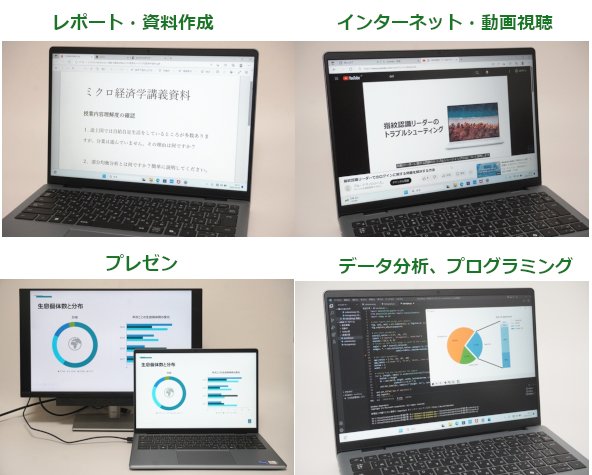
DELL Inspiron 14の使用例。
しっかり使える性能で、多くのモデルが10万円以内の価格で購入することができます。大学では何かと費用がかかるので、良い性能のノートパソコンが少しでも安く購入できるのはありがたいです。
ただ、搭載するCPUによって、USB Type-Cやセキュリティ機能などの仕様が変わってきます。詳細については以下で解説していますので引き続きご覧いただければと思います。
作業のしやすさと持ち運びのしやすさを両立
DELL Inspiron 14 Intel (5440)は、サイズが14インチのノートパソコンです。
ノートパソコンでは13インチの製品や15インチの製品がありますが、13インチは軽くて持ち運びに便利だけど、やや画面が狭いと感じるかもしれません。一方で、15インチになると画面が広くなって作業がしやすいけど、持ち運びには少し重たいかなと思う場合も多いでしょう。
14インチのサイズであるDELL Inspiron 14 Intel (5440)は、両者の良いところをあわせ持ったノートパソコンと言えます。丁度良い画面サイズで作業がしやすく、しかも持ち運びもできる製品に仕上がっています。

実際の大きさを確認してみましょう。下の写真はDELL Inspiron 14 Intel (5440)の上にA4ノートを重ねてみたところです。A4ノートよりわずかに大きいだけのサイズです。4年ほど前の13インチノートPCと同程度の大きさになっています。ディスプレイのサイズは14インチを保ちながら、本体サイズをコンパクトにすることに成功しています。
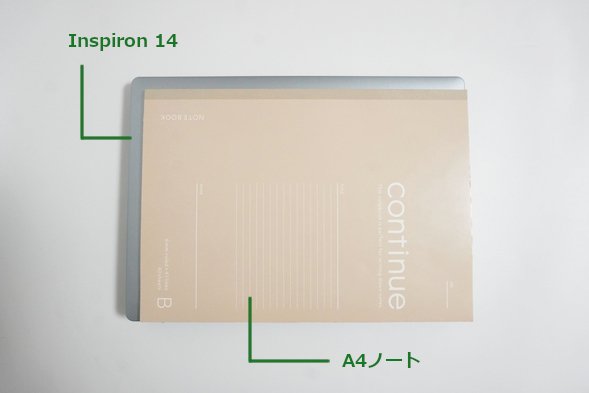
本体を真横から見てみると、とてもスリムなことがわかります。

重さは約1.55kgでした。

DELL Inspiron 14 Intel (5440)は、十分に持ち運ぶことができるノートパソコンです。約1.5kgという重さを考慮すると、自宅が大学から近い人は特に問題ないでしょう。一方で、通学に長い時間がかかる人にとっては、長時間持っていると疲れるかもしれないので、もっと軽いほうが良いかもしれません。
どちらかというと、DELL Inspiron 14 Intel (5440)は、持ち歩く時間が短くてすむ人やそれほど持ち歩く頻度が多くない人にとって使いやすいノートPCといえます。
より軽い製品をという場合には、サイズは13.3インチと少し小さくなるのですが、同じDELLの製品で1kg程度のとても軽量で持ち運びに便利なInspiron 13というノートPCがあります。実際に使ってみましたので、以下のレビューを参考にしてみてください。
レビューはこちら → DELL Inspiron 13レビュー
爽やかな雰囲気で使いやすいデザイン
本体カラーはアイスブルー、ミッドナイトブルー、カーボンブラックの3種類が用意されています。今回のレビューではアイスブルーのカラーモデルを使用しています。
実際に使ってみて、アイスブルーの色合いは爽やかで使いやすかったです。部屋の雰囲気にも合わせやすいと思います。大学生が使いやすい色合いです。

本体はプラスチック素材とメタル素材の2種類から選ぶことができます。今回はプラスチック素材のモデルなのですが、特に違和感なく使えると思います。もし、気になるようであれば、メタル素材のものを選択すると良いでしょう。質感がより良くなると思います。
本体素材については、搭載するCPUによって以下のように変わりますのでご注意ください。
| CPU | 本体素材 |
|---|---|
| Core i3-1305U Core i5-1334U Core i5-1335U |
プラスチック |
| Core 5 120U Core 7 150U |
メタル |

インターネットとOfficeソフトについて
インターネットへの接続
インターネットにはWi-Fiで接続することができます。最近はWi-Fiが普及しているので問題ないでしょう。
最新の通信規格であるWi-Fi 6Eにも対応していますので、高速なネット接続が可能です。もちろん、従来のWi-Fi 6 (11ax)やWi-Fi 5(11ac)、11nなども使えますので、手持ちのルーターを使い続けることが可能です。
Officeソフト
大学の講義で課されるレポートや卒論・修論の作成に必要な、Officeソフトを選択することができます。
OfficeソフトはMicrosoft Office Personal、Office Home and Business、Office Professionalから選ぶことができます。それぞれのバージョンに含まれるアプリは以下の表のようになっています。
| Office Personal | Word、Excel、Outlook |
|---|---|
| Office Home and Business | Word、Excel、Outlook、PowerPoint、OneNote |
| Office Professional | Word、Excel、Outlook、PowerPoint、OneNote、 Publisher、Access |
Word、Excel、PowerPointが入ったOffice Home and Businessがおすすめです。レポートの本文はWordで、数値計算や集計、グラフ作成はExcelで、プレゼン資料の作成はPowerPointで行うことができます。これらの3つのソフトを大学では良く使うでしょう。
Outlookはメールソフト、OneNoteはデジタルノートになります。
もし、PowerPointが必要なければOffice Personalを選択してください。Office PersonalにはWord、ExcelとOutlookのみが含まれています。
Office ProfessionalはOffice Home and Businessに、さらにPublisherというDTPソフトとAccessというデータベースが含まれるようになります。ただ、あまりこれらのソフトが必要になる人は少ないのではないかと思います。
キーボード
キーボードは下の写真のようになっています。スタンダードな日本語配列のキーボードです。癖もなく、個々のキーの大きさがしっかり確保されたとても使いやすいキーボードです。
一つ前のモデルにはキーボードの両端にスピーカーが搭載されていたのですが、今回のモデルからはスピーカーが底面に搭載されるようになりました。これまでInspiron 14を使用したことがありますが、従来の仕様に戻ったという感じですね。

半角全角切り替えやShiftキーなどの左端に並ぶキーが、他のノートパソコンよりも大きめになっていて、確実に入力できるようになっています。
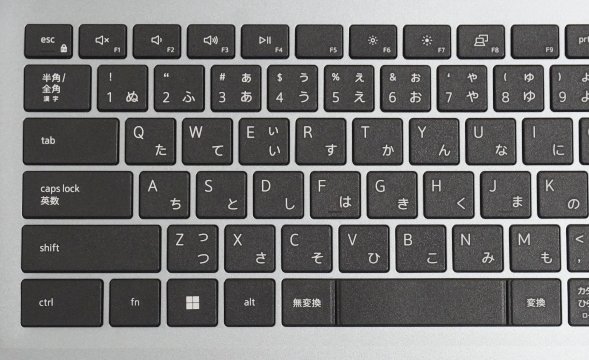
EnterやBackspaceキーとその左隣のキーがくっついていますが、個々のキーの大きさが十分にあるので打ち間違えることはありません。ブラインドタッチでもしっかり入力することができました。
また、このモデルからCopilotキーも搭載されるようになりました。

キーを拡大したところです。キーを押したときの深さも問題なく、打鍵感も良いです。

タッチパッドです。領域が広く使いやすいです。通常のクリックや選択ができるだけでなく、スクロールしたり、スマホのように指でつまんだり押し広げたりして縮小・拡大表示したりするといった操作も可能です。

ディスプレイ
画面占有率がとても高く、画面を広く使える感じがするIPS液晶ディスプレイです。ディスプレイを取り囲むフレームがとてもスリムなので、外観的にもかっこ良いです。
また、映りも良いです。実際にネットや画像、動画を見てみたところ、綺麗に表示されていました。大学生活で特に困ることはないでしょう。
映り方と色の表示
ディスプレイは非光沢液晶となっているので、蛍光灯などの映り込みも抑えられていて見やすいです。色合いも特におかしなところはありませんでした。
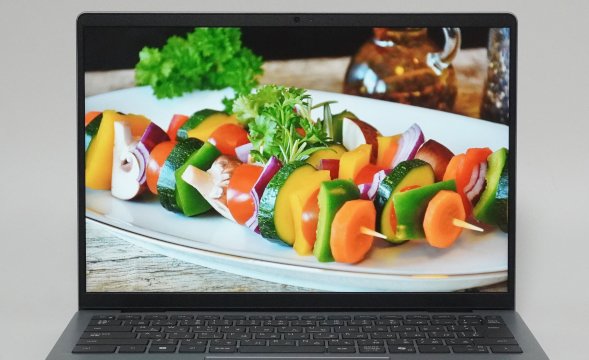
sRGBカバー率は63.6%となっていて一般的なディスプレイです。上の写真のように、色合いは自然な感じに見えます。インターネットやメール、動画鑑賞、Officeソフトを使ったレポートや書類作成などの一般的な作業をする分には全く問題ありません。
ただ、画像や動画編集など、作品の色合いにこだわって作業を行う場合は、sRGBカバー率が100%近くあるDELL Inspiron 13などの製品であったり、外付けのモニターを用意した方が良いと思います。
| sRGBカバー率 | 63.6% |
|---|---|
| Adobe RGBカバー率 | 47.7% |
視野角は広いです。上や横からなど角度を変えて見ても映り方に変化がなく、とても見やすいディスプレイです。

サイズと解像度
ディスプレイサイズは14インチです。フルHD+表示が可能で、解像度は1920×1200となっています。
周辺機器との接続に必要なインターフェース
周辺機器との接続に必要なインターフェースは、良く使われるものがしっかり搭載されています。外付けハードディスクやUSBメモリ、ディスプレイ、スマホなど、外部機器を接続するのに困ることは少ないでしょう。
ただ、選択するCPUによってUSB Type-Cポートの仕様が変わるので注意が必要です。


USBポート
USBポートは標準サイズ(Type-A)のUSB3.2が2つ、USB Type-Cポートが1つとなっています。USB Type-A、Type-Cともに対応できるので安心です。
上述したように、搭載するCPUによってUSB Type-Cの以下のように仕様が変わります。
| CPU | USB Type-C |
|---|---|
| Core i3-1305U Core i5-1334U Core i5-1335U |
データ転送のみ |
| Core 5 120U Core 7 150U |
データ転送 + Power DeliveryとDisplayPort |
USB Type-Cポートに接続する機器が外付けハードディスクやUSBメモリなどだけであればどちらでも問題ないのですが、モバイルバッテリーやモニターをつなぎたいという場合には、CPUにCore 5 120UやCore 7 150Uを選択したほうが良いです。
SDカードスロット
SDカードスロットはフルサイズのSDカードに対応しています。スマホやタブレットなどで使用されるmicro SDカードも、100円ショップなどで売っているSDカードアダプターを使うとPCに挿すことができます。
SDカードのデータを直接パソコンで管理できるので便利ですね。
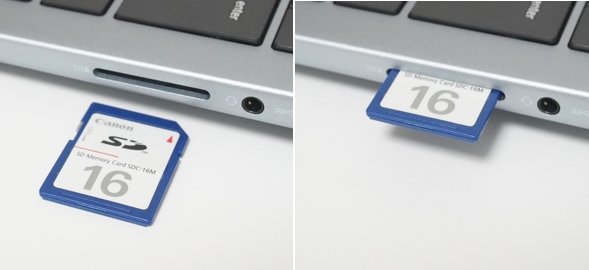
ゼミや研究室でのプレゼンにもしっかり対応できる
大学の講義やゼミ、研究室ではPowerPointやWordで資料を作って、プレゼン発表を行う機会が多くあります。みんなの前で調べてきたことを発表したり、実験結果を紹介したりします。
プレゼンを行う場合にはモニターやプロジェクターにつないで行うことが多く、その場合によく用いられるのがHDMIです。
DELL Inspiron 14 Intel (5440)にはHDMIポートが搭載されているので、ケーブルを直接挿してプレゼンを行うことができます。

実際、モニターとPCをHDMIケーブルでつなぐだけで、簡単にPCの画面を映し出すことができました。
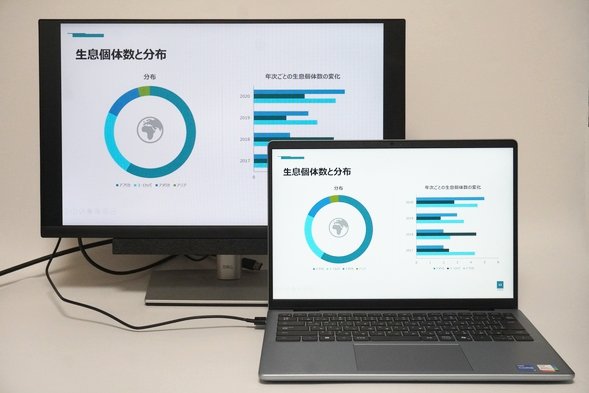
また、ディスプレイを拡張して、モニターとPCのディスプレイの2画面で作業することも可能です。作業領域が2倍になるので効率がアップします。
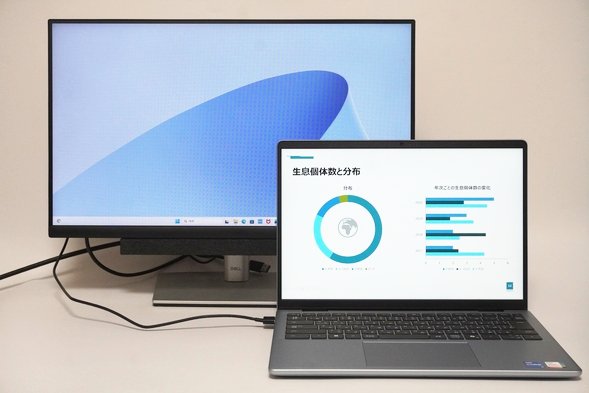
上述のように、CPUにCore 5 120UやCore 7 150Uを選択すると、USB Type-Cポートが画面出力に対応します。一つ前のモデルのInspiron 14 (5430)ですが、USB Type-Cポートを使うと下の写真のような感じで画面出力ができます。

DELL Inspiron 14(前モデル)でUSB Type-Cポートからモニターへ画面出力を行っているところ。
カメラとマイク、スピーカーについて
ディスプレイの上部にはカメラとマイクが搭載されています。また、スピーカーも搭載されているので、このPC1台あれば、ZoomやTeamsなどのビデオ通話ソフトを使って、就活時にWEB面接やオンラインセミナーを受けることができます。
また、最近はネット上で英会話などを勉強することもできるようになっています。この場合にもビデオ通話ソフトを使うことが多いですが、そのようなオンライン講座にもしっかり対応することができます。
カメラ
カメラのセキュリティ機能についてですが、カメラは顔認証には対応していません。

カメラ(プライバシーシャッターは非搭載)。プライバシーシャッターが必要な場合は、メタルシャーシの本体を選択する必要あり。
カメラについては、搭載するCPUによってプライバシーシャッターの搭載の有無が変わります。
| 本体 | プライバシーシャッター |
|---|---|
| Core i3 / Core i5 | - |
| Core 5 / Core 7 | 〇 |
プライバシーシャッターがあると、カメラレンズにカバーをかけることができます。レンズ自体にカバーをかけることになるので、絶対に映る心配がありません。
カメラが目の前にあると見られているようで不安という人や、ZoomやTeamsなどのテレビ電話ソフトを使っていると、カメラの設定が間違っていて映ってしまっているんじゃないか心配というような場合に、このカバーを使うと安心して作業ができます。
もし、プライバシーシャッターが必要という場合には本体カラーの項目でメタルシャーシを選択すると良いです。
スピーカー
スピーカーはキーボードの本体の底面に搭載されています。
音楽や動画を楽しむことができるでしょう。ZoomやTeamsなどで人の声を聞くのも問題ないと思います。


スピーカーを拡大したところ。
静かに使える?
パソコンを使っているときの動作音の大きさを計測しました。
インターネットや動画鑑賞など、負荷のかからない作業をしているときは動作音は抑えられていました。
CPUに負荷がかかる作業をすると、動作音は大きくなります。それでも、一般的なノートパソコンと同程度の大きさでした。
特に問題なく使うことができるでしょう。
| 測定項目 | 測定値 |
|---|---|
| PCの電源OFF時の室内の音量 (できるだけ無音の状態) |
28~29db |
| アイドル状態 (PCを起動し何もしていないとき) |
28~29db |
| YouTube閲覧時 | 28~31db |
| インターネットをしているとき (タブを10個開いた状態) |
28~31db |
| CPU 100%使用時 (CINEBENCH R23実行) |
37~38db |
DELL Inspiron 14 Intel (5440)の仕様と性能
DELL Inspiron 14 Intel (5440)の仕様と性能を確認してみましょう。
| OS | Windows 11 Home / Pro | ||
|---|---|---|---|
| CPU | Core i3-1305U Core i5-1334U |
Core 5 120U Core 7 150U |
|
| メモリ | 8GB / 16GB | 16GB / 32GB | |
| ストレージ | SSD 512GB / 1TB | ||
| ディスプレイ | フルHD+(解像度:1920×1200) 広視野角液晶 ノングレア |
||
| 光学ドライブ | - | ||
| グラフィックス | インテルIris Xeグラフィックス インテルUHDグラフィックス |
インテルグラフィックス | |
| SDカード | 〇 (フルサイズに対応) |
||
| 有線LAN | - | ||
| 無線LAN | ○ | ||
| プライバシーシャッター | - | 〇 | |
| 指紋認証 | - | 〇 | |
| USBポート | USB3.2 × 2 USB Type-C × 1 データ転送のみ |
USB3.2 × 2 USB Type-C × 1 データ転送+Power Delivery+Displayport |
|
| HDMIポート | 〇 | ||
| Office | 選択可 Office Personal Office Home & Business Office Professional |
||
| 重さ | 約1.53kg | ||
今回のレビューで使用したDELL Inspiron 14 Intel (5440)の主な仕様は以下の通りです。
OS: Windows 11 Home
CPU: Core i5-1334U
メモリ: 16GB
ストレージ: SSD 512GB
CPU: Core i5-1334U
メモリ: 16GB
ストレージ: SSD 512GB
CPUは4種類用意されています。性能的にはCore i3 < Core i5 ≒ Core 5 < Core 7という感じになります。
選択するCPUによって、USB Type-Cポートの仕様が変わることにご注意ください。USB Type-Cポートを使ってモバイルバッテリーを使った充電を行ったり、モニターをつないだりすることを考えているのであれば、Core 5やCore 7を選択するのが良いです。
また、選択できるメモリ容量や指紋認証・プライバシーシャッター搭載の有無も変わってきます。これらが必要かどうかでも合わせてCPUを検討すると良いでしょう。
メモリは8GB/16GB/32GBから選択できます。CPUがCore i3の場合は8GB、Core i5とCore 5の場合は16GB、Core 7の場合は32GBとなります。
ストレージは高速に動作するSSDが搭載されています。
文系に関しては、インターネットやレポート作成などの軽めの作業が中心になることが多いので、CPUにCore i3、メモリ8GBで大丈夫なことが多いでしょう。
ただ、Core i5やCore 5にしておくと、より長く使い続けることができると思うので、余裕があれば検討してみてください。
理系に関しては、CPUにCore i5、もしくはCore 5、メモリ16GBを選択すればスタンダードな性能になります。とても快適に使えるでしょう。価格も10万円以下で購入できるものが多いですので、とてもコストパフォーマンスが良いです。
以下はCPUとストレージの性能、そしてグラフィックスの性能を専用のソフトウェアを用いて測定したものです。専門的な内容になりますので、読み飛ばしてもらって構いません。
CPUの性能
CPUの性能を計測しました。CINEBENCH R23とR20という2つのソフトを用いています。それぞれ、8375pts、2927ptsというスコアになりました。とても良い性能でしっかり使うことができます。
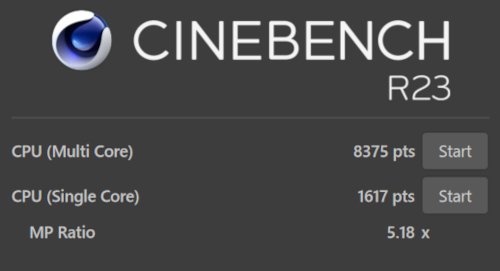
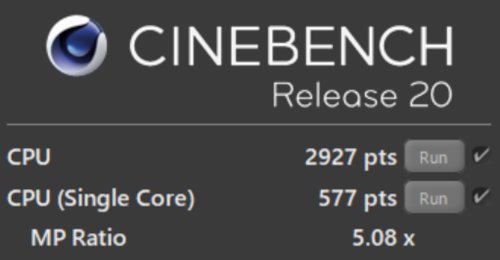
ストレージの性能
ストレージの速度を測定しました。読み書きともにとても高速です。パソコンの起動や終了、データの読み書きやアプリの動作が高速になります。
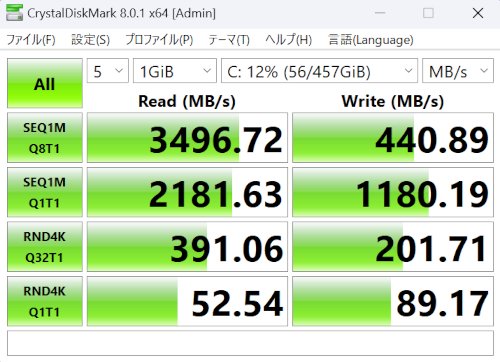
グラフィックスの性能
グラフィックスの性能を計測しました。16GBのメモリを搭載しているので、しっかり使える性能が出ています。

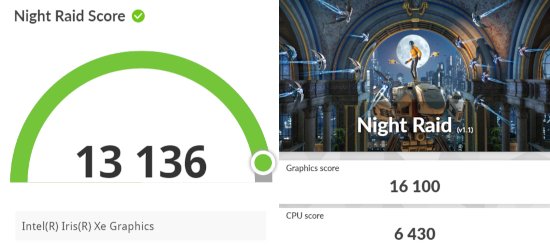
| ベンチマーク | スコア |
|---|---|
| Fire Strike (対象:Direct X11) |
3788 |
| Night Raid (対象:Direct X12) |
13136 |
外観の確認
DELL Inspiron 14 Intel (5440)の外観を確認してみましょう。今回はアイスブルー(プラスチックシャーシ)のモデルを使用しています。
ディスプレイを閉じたところです。淡いブルーの色合いです。

横から見たところです。薄い作りになっています。

キーボードも全体のカラーとの統一感が感じられます。



ディスプレイを開くと、キーボードが少し持ち上がって角度がつくような設計になっています。タイピングがしやすくなり、作業効率が高まります。

後ろ側から見たところです。


底面です。PC内部の熱を逃す換気口が設けられています。

ACアダプターです。ノートPCのものとしては、若干大きいかなという感じがしましたが、特に問題なく使えると思います。


本体左側面です。電源コネクタ、HDMIポート、USB3.2ポート、USB Type-Cポートが搭載されています。

本体右側面です。SDカードスロット、マイク・ヘッドフォンジャック、USB3.2ポート、セキュリティロックスロットが搭載されています。

手前側です。

後ろ側です。

まとめ
最後にDELL Inspiron 14 Intel (5440)についてまとめたいと思います。
良いところ
・爽やかなデザイン
・学業からプライベートまで使える良い性能
・よく使われるポート類を搭載し、周辺機器との接続もしっかり対応できる
・10万円を大きく切る価格で購入しやすい
注意するところ
・持ち歩くなら比較的短時間が良い
・CPUによって、USB Type-Cの仕様や指紋センサー・プライバシーシャッター搭載の有無が変わる
DELL Inspiron 14 Intel (5440)は、13インチと15インチのノートPCの良いところあわせ持ったノートパソコンです。十分に持ち運ぶことができますが、長時間持ち歩くのは疲れるかもしれませんので、比較的短時間の持ち歩きがおすすめです。
爽やかなデザインなので大学生によく似合います。また、性能も高いので、一般的な用途にも学業にもしっかり使うことができます。
10万円を大きく切る価格からラインナップされているので、購入しやすいのもうれしいですね。是非検討してみてください。
この記事を書いた人
 |
石川 |
著者の詳細はこちら
1.大学生に最適なDELLのノートパソコン 性能が良くて割安に購入できる
2.DELL Inspiron 14 AMD(5425)レビュー 大学生に必要な機能を搭載した持ち運べる軽量ノートPC
3.DELL Inspiron 13 (5320)レビュー 大学にも持って行きやすい高性能なノートパソコン
4.DELL G15レビュー 本格的なゲームプレイが楽しめるゲーミングノートPC
5.DELL Inspiron 16 Intel (5630)レビュー 快適に作業できる高性能ノートパソコン
6.大学生におすすめのノートパソコン
7.大学生におすすめの薄くて軽い持ち運びに便利なノートパソコン
8.10万円以内で購入できる高性能ノートパソコン
▲ このページの上部へ戻る

